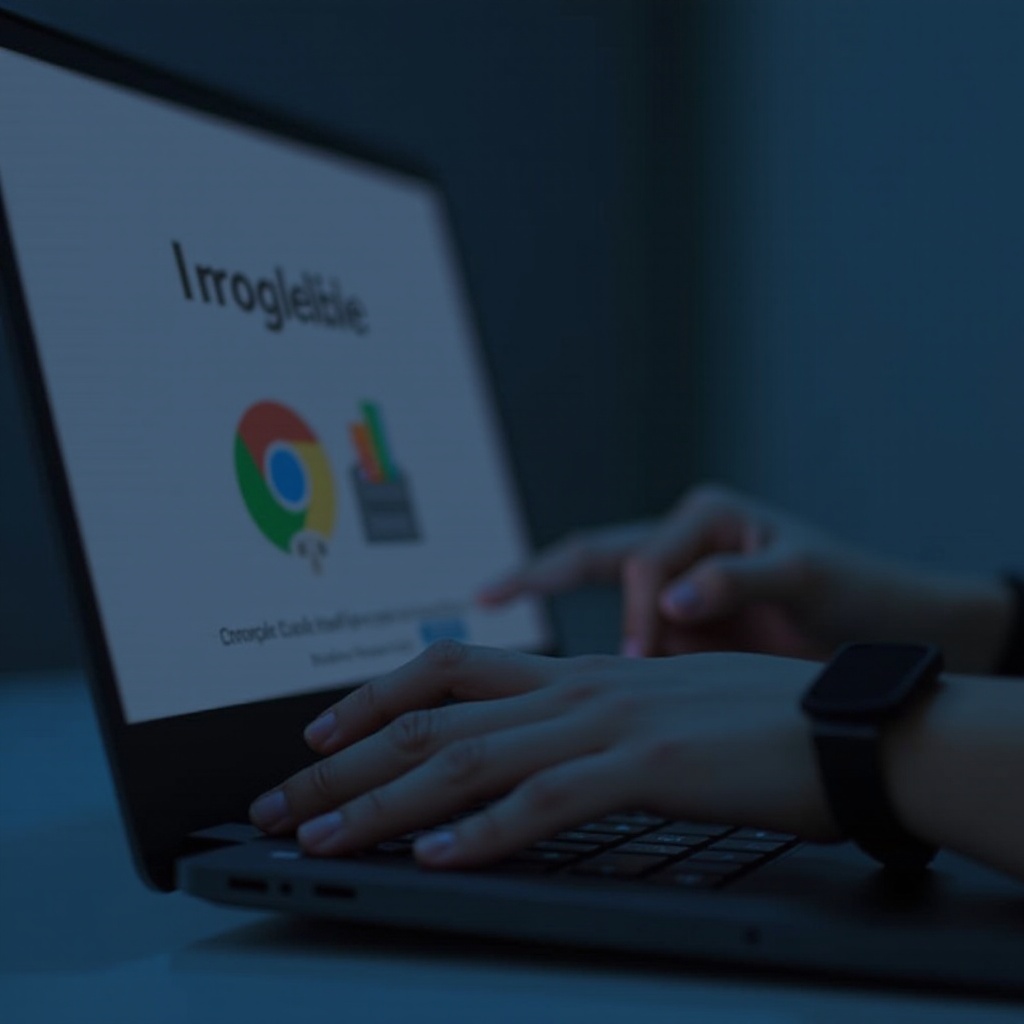iPod Touch Saya Tidak Menyala Meskipun Sudah Dicolokkan: Panduan Pemecahan Masalah yang Komprehensif
Pendahuluan
Menemukan iPod Touch Anda tidak responsif, bahkan ketika sudah terhubung, bisa menjadi situasi yang membingungkan. Perangkat yang ramping ini, dihargai karena fungsionalitas dan opsi hiburannya, kadang-kadang mengalami masalah terkait daya. Ketika masalah seperti ini muncul, penting untuk memahami penyebab dan solusi yang mendasarinya untuk menghidupkan kembali perangkat Anda. Panduan ini memberikan pemeriksaan menyeluruh terhadap kemungkinan alasan iPod Touch Anda mungkin tidak menyala dan menawarkan berbagai metode pemecahan masalah untuk membantu Anda menyelesaikan masalah tersebut. Dengan pengetahuan ini, Anda akan lebih siap untuk mengatasi masalah ini dan mengembalikan iPod Touch Anda ke fungsionalitas penuh.
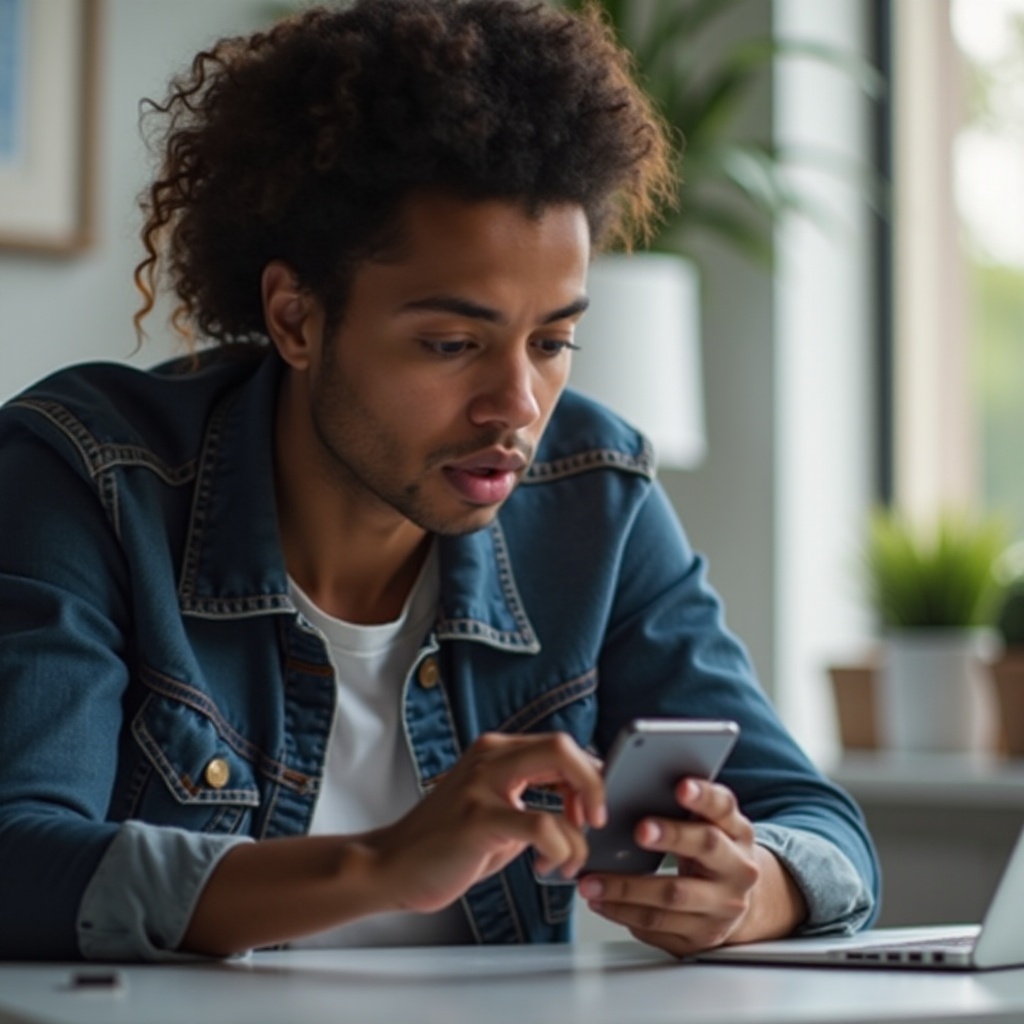
Memahami Masalah Daya iPod Touch
Ada beberapa alasan mengapa iPod Touch Anda tidak mau menyala. Komplikasi terkait daya sering kali berasal dari gangguan perangkat lunak, seperti bug atau pembaruan yang tertunda, masalah perangkat keras seperti baterai yang rusak, atau aksesori pengisian daya yang cacat. Kabel atau adaptor pengisian daya yang rusak dapat mencegah transfer daya yang memadai ke iPod Touch Anda. Di sisi lain, bug perangkat lunak, sering terjadi crash aplikasi, atau pembaruan perangkat lunak yang sudah kadaluwarsa mungkin juga mengganggu proses booting perangkat. Akhirnya, kerusakan fisik seperti baterai yang kehabisan daya bisa menjadi penyebabnya. Mengenali potensi masalah ini adalah mendasar dalam mengidentifikasi dan menerapkan solusi yang tepat untuk menghidupkan kembali iPod Anda dan memastikan kinerja yang mulus.
Pemeriksaan dan Solusi Awal
Sebelum menyelidiki langkah-langkah diagnostik yang lebih kompleks, Anda harus melakukan beberapa pemeriksaan dasar untuk menghilangkan penyebab yang lebih sederhana.
Periksa Aksesori Pengisian Anda
- Periksa Kabel dan Adaptor Anda: Verifikasi bahwa kabel dan adaptor Anda berfungsi dengan baik. Aksesori yang rusak dapat menghalangi pengisian daya. Uji dengan kabel atau adaptor yang berbeda untuk melihat apakah ini membuat perbedaan.
- Gunakan Sumber Daya Lain: Pindah sumber daya atau port USB yang Anda gunakan. Untuk output daya yang lebih baik, isi daya menggunakan outlet dinding daripada port USB komputer.
Periksa Port Pengisian
Periksa port pengisian iPod Touch Anda apakah ada serpihan atau serat, karena penyumbatan dapat menghalangi pengisian. Dengan sikat lembut dan kering atau udara bertekanan, bersihkan port dengan hati-hati untuk menghindari kerusakan.
Lakukan Soft Reset
Terkadang melakukan soft reset dapat menyelesaikan masalah perangkat lunak kecil yang memengaruhi daya. Untuk mengatur ulang iPod Anda:
- Tekan dan tahan tombol Home dan Power secara bersamaan.
- Terus tahan keduanya selama sekitar 10 detik hingga logo Apple muncul.
Jika langkah-langkah dasar tidak menyelesaikan masalah, mungkin perlu menjelajahi teknik pemecahan masalah yang lebih maju.
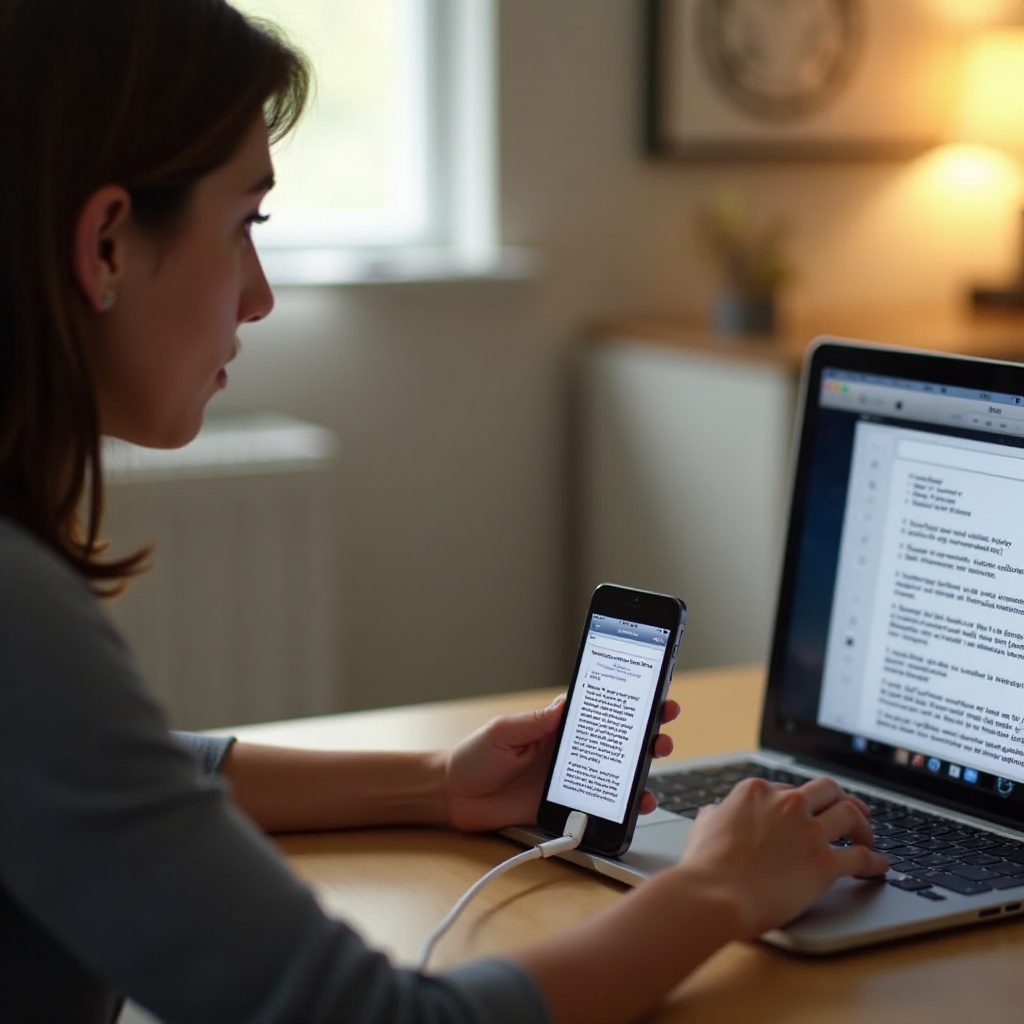
Langkah Pemecahan Masalah Lanjutan
Jika pemeriksaan awal belum memperbaiki iPod Touch Anda, lanjutkan dengan langkah-langkah pemecahan masalah yang lebih canggih ini.
Gunakan Mode DFU
Mode Device Firmware Update (DFU) memungkinkan melewati fungsi standar untuk mengatasi masalah perangkat lunak.
- Hubungkan iPod Touch Anda ke komputer menggunakan kabel USB.
- Jalankan iTunes jika tidak terbuka secara otomatis.
- Masuk ke Mode DFU: Tekan dan tahan tombol Home dan Power selama sepuluh detik, lepaskan tombol Power sambil tetap menahan tombol Home hingga iTunes mengidentifikasi perangkat dalam mode pemulihan.
- Pulihkan perangkat Anda menggunakan petunjuk di layar.
Pulihkan melalui iTunes
Jika Mode DFU tidak berfungsi, coba pulihkan melalui iTunes.
- Hubungkan iPod Touch Anda ke komputer dengan iTunes yang sedang berjalan.
- Temukan perangkat Anda di iTunes.
- Pilih “Restore iPod” dan konfirmasi pilihan Anda. Proses ini akan menghapus data, mengatur ulang dari awal.
Periksa Pembaruan Perangkat Lunak
Perangkat lunak yang sudah usang dapat menimbulkan masalah operasional.
- Gunakan iTunes atau Wi-Fi untuk mencari pembaruan.
- Buka Pengaturan > Umum > Pembaruan Perangkat Lunak untuk menemukan pembaruan yang tersedia. Ikuti panduan untuk menginstal jika diperlukan.
Mengenali Masalah Perangkat Keras
Jika tidak satu pun solusi perangkat lunak berfungsi, masalah perangkat keras mungkin menjadi penyebabnya.
Tanda-tanda Kerusakan Baterai
- Daya Tahan Baterai Singkat: iPod Anda cepat habis dayanya atau tidak bisa menyimpan daya sama sekali.
- Jika hanya berfungsi saat terhubung ke sumber daya, penggantian baterai mungkin diperlukan.
Penilaian Kerusakan Fisik
Periksa iPod Touch Anda dari kerusakan fisik yang terlihat yang dapat mempengaruhi kinerja. Jatuh atau benturan fisik dapat menyebabkan masalah internal yang mengganggu fungsionalitas.
Kapan Mencari Bantuan Profesional
Jika iPod Touch Anda tetap tidak responsif setelah mencoba semua langkah pemecahan masalah, bantuan profesional mungkin diperlukan. Teknisi dapat memberikan diagnostik perangkat keras yang akurat dan melakukan perbaikan yang diperlukan. Mencari bantuan ahli sangat penting jika perangkat Anda masih dalam garansi atau memerlukan perhatian khusus seperti penggantian baterai. Menghindari melakukan perbaikan sendiri karena dapat membatalkan garansi atau memburuk kondisi perangkat.

Kesimpulan
Masalah daya yang mencegah iPod Touch Anda menyala dapat muncul dari berbagai penyebab, termasuk aksesori yang rusak, gangguan perangkat lunak, atau kegagalan perangkat keras yang lebih signifikan. Dengan berinteraksi dengan panduan ini, Anda telah menemukan berbagai langkah untuk memecahkan masalah dan mengembalikan fungsionalitas perangkat Anda. Apakah itu memeriksa peralatan pengisian daya, membersihkan port, mereset perangkat, atau memperbarui perangkat lunak, langkah-langkah ini penting untuk merevitalisasi iPod Touch Anda untuk penggunaan sehari-hari. Jika masalah terus berlanjut, ingatlah bahwa dukungan profesional adalah cara yang andal untuk menjaga kinerja dan kegunaan perangkat Anda di masa depan.
Pertanyaan yang Sering Diajukan
Mengapa iPod touch saya tidak merespons meskipun sudah diisi daya?
iPod Anda mungkin tidak merespons karena aksesori pengisian daya yang rusak, gangguan perangkat lunak, atau kegagalan perangkat keras yang memengaruhi stabilisasi daya.
Dapatkah baterai yang habis menyebabkan iPod touch saya berhenti menyala?
Ya, baterai yang benar-benar habis atau rusak mungkin mencegah iPod Touch Anda menyala, memerlukan pemeriksaan atau penggantian.
Apa yang harus saya lakukan jika layar iPod touch saya hitam tetapi masih mengeluarkan suara?
Layar iPod Anda mungkin tidak berfungsi. Coba lakukan reset lunak. Jika ini tidak berhasil, mungkin itu masalah tampilan yang memerlukan penilaian profesional.